Двустранно копиране
При избор на Двустр. (2-sided) за Наст. двуст. печ. (2-sidedPrintSetting) в Стандарт. копиране (Standard copy) можете да копирате две оригинални страници от двете страни на един лист хартия.
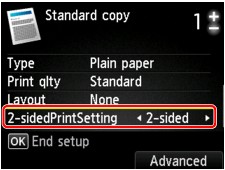
Натиснете десния бутон Функция (Function), за да изберете желаната ориентация и страна с телбод.
-
При избор на Портрет (Portrait) за Ориентация (Orientation) и Телбод дълг. страна (Long-side stapling) за Страна телбод на печат. харт. (Stapling side of print paper):
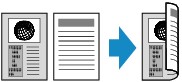
-
При избор на Портрет (Portrait) за Ориентация (Orientation) и Телбод къс. страна (Short-side stapling) за Страна телбод на печат. харт. (Stapling side of print paper):
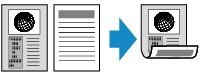
-
При избор на Пейзаж (Landscp.) за Ориентация (Orientation) и Телбод дълг. страна (Long-side stapling) за Страна телбод на печат. харт. (Stapling side of print paper):

-
При избор на Пейзаж (Landscp.) за Ориентация (Orientation) и Телбод къс. страна (Short-side stapling) за Страна телбод на печат. харт. (Stapling side of print paper):
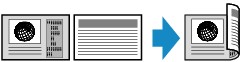
След като изберете страната за телбод и натиснете бутона OK, можете да изберете дали да използвате екрана за визуализация. Ако изберете Вкл. (ON), екранът за визуализация се показва, така че можете да проверите ориентацията.
 Забележка
Забележка
-
Ако съобщението Паметта на устройството е пълна. Процесът не може да продължи. (Device memory is full. Cannot continue process.) се появи на LCD дисплея при сканиране, задайте качеството на печат на Стандартно (Standard), след което опитайте копирането отново. Ако проблемът не се разреши, задайте качеството на печат на Чернова (Draft) и опитайте да копирате отново.
-
Настройката за двустранно копиране може да се използва в комбинация с Копиране 2 в 1 (2-on-1 copy) или Копиране 4 в 1 (4-on-1 copy).
-
Ако копирате в чернобяло, наситеността при двустранно копиране може да се различава от тази при едностранно копиране.
Когато проверявате ориентацията:
Когато използвате екрана за визуализация, се показва екранът по-долу, преди да започне копирането, така че можете да проверите ориентацията.
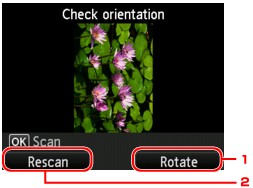
-
Завъртане (Rotate)
Ако натиснете десния бутон Функция (Function), оригиналът се завърта на 180 градуса.
-
Повтор. скан. (Rescan)
Ако натиснете левия бутон Функция (Function), оригиналът се сканира повторно.
Натиснете бутона OK за начало на сканирането.
Когато сканирането завърши:
Екранът Поставяне за документи (Document setting) се показва на LCD дисплея след сканиране на всяка страница от оригинала.
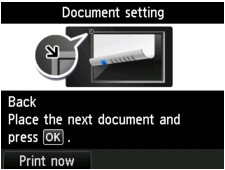
Отстранете листа на оригинала от стъклото на скенера след сканиране и поставете следващия лист върху стъклото на скенера, след което натиснете бутона OK.
 Забележка
Забележка
-
Ако не е необходимо допълнително сканиране, натиснете левия бутон Функция (Function). Машината започва да копира.
-
Можете да добавите задача за копиране по време на отпечатване.


